VPN site à site avec services Web Amazon
Objectif
L'objectif de cet article est de vous guider dans la configuration d'un VPN site à site entre les routeurs de la gamme Cisco RV et les services Web Amazon.
Périphériques pertinents | Version du logiciel
Introduction
Un VPN site à site permet une connexion à deux réseaux ou plus, ce qui donne aux entreprises et aux utilisateurs généraux la possibilité de se connecter à différents réseaux. Amazon Web Services (AWS) fournit de nombreuses plates-formes de cloud computing à la demande, y compris des VPN site à site, qui vous permettent d'accéder à vos plates-formes AWS. Ce guide vous aidera à configurer le VPN site à site sur les routeurs RV16X, RV26X et RV34X sur les services Web Amazon.
Les deux parties sont les suivantes :
Configuration du VPN site à site sur les services Web Amazon
Configuration d'un VPN site à site sur un routeur RV16X/RV26X, RV34X
Configuration d'un VPN site à site sur les services Web Amazon
Étape 1
Créez un VPC, définissant un bloc CIDR IPv4, dans lequel nous définirons plus tard le LAN utilisé comme notre LAN AWS. Sélectionnez Créer.
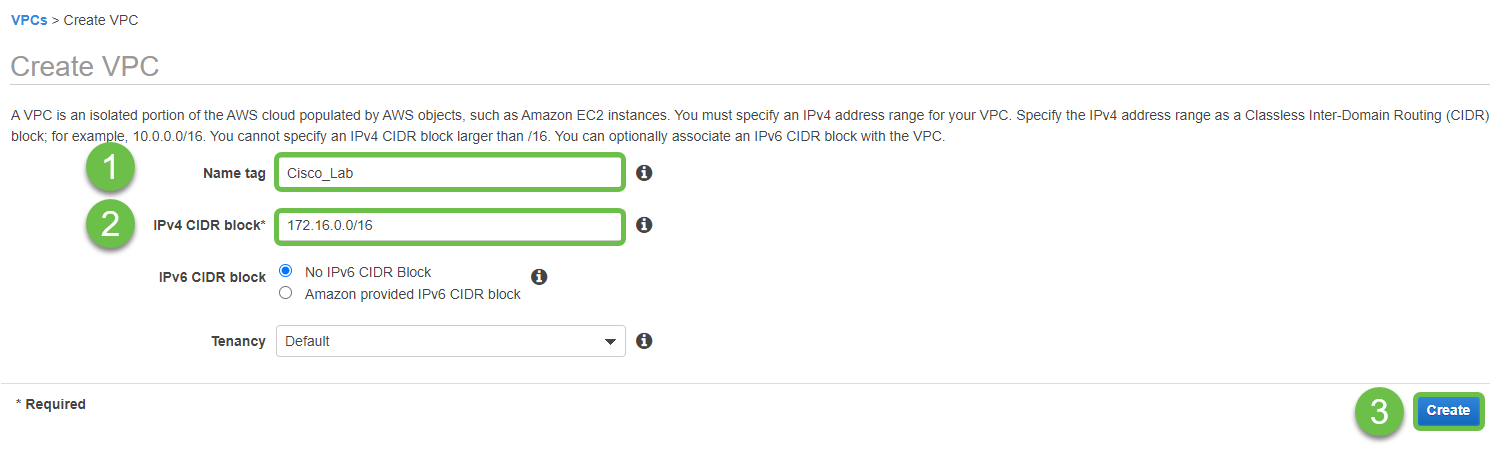
Étape 2
Lors de la création du sous-réseau, assurez-vous que vous avez sélectionné le VPC créé précédemment. Définissez un sous-réseau dans le réseau /16 existant créé précédemment. Dans cet exemple, 172.16.10.0/24 est utilisé.
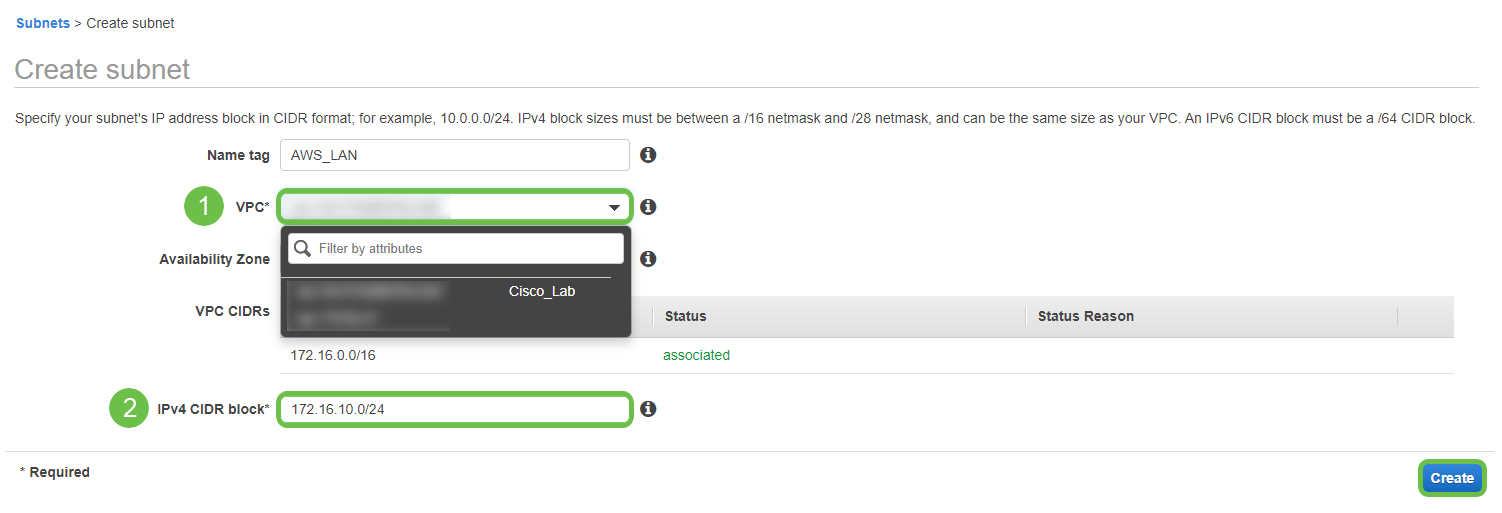
Étape 3
Créez une passerelle client, en définissant l'adresse IP comme adresse IP publique de votre routeur RV Cisco.
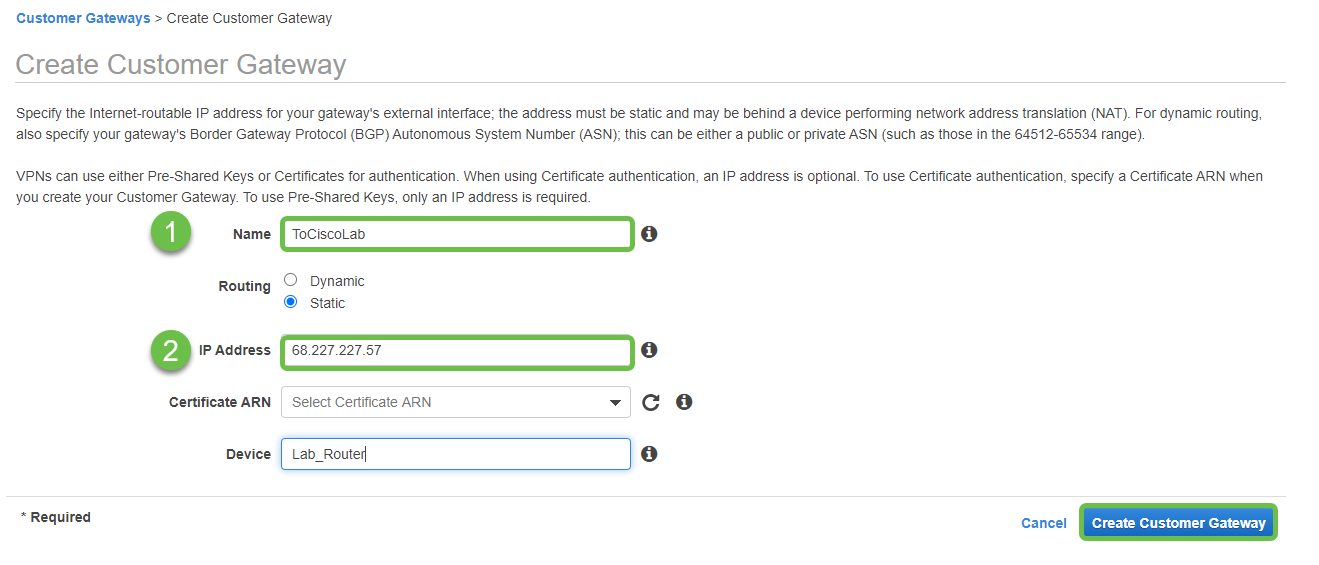
Étape 4
Créer une passerelle privée virtuelle : création d'une balise Name pour vous aider à vous identifier ultérieurement.
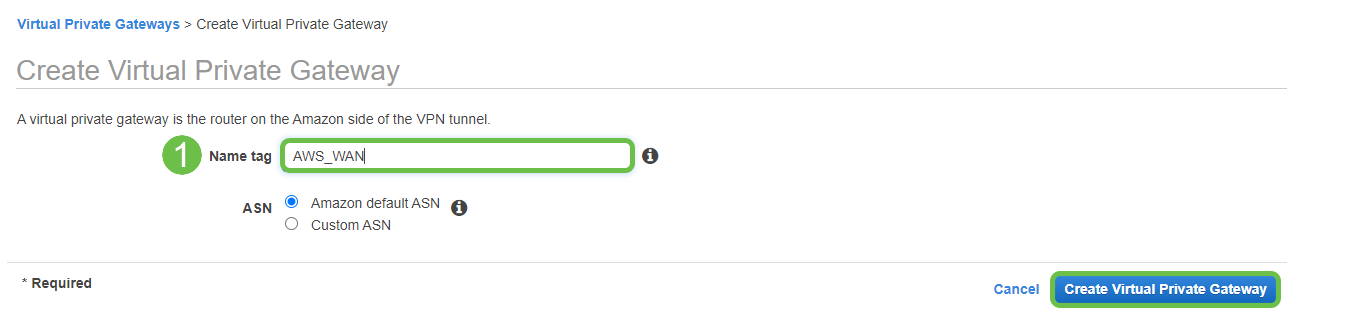
Étape 5
Connectez la passerelle privée virtuelle au VPC créé précédemment.
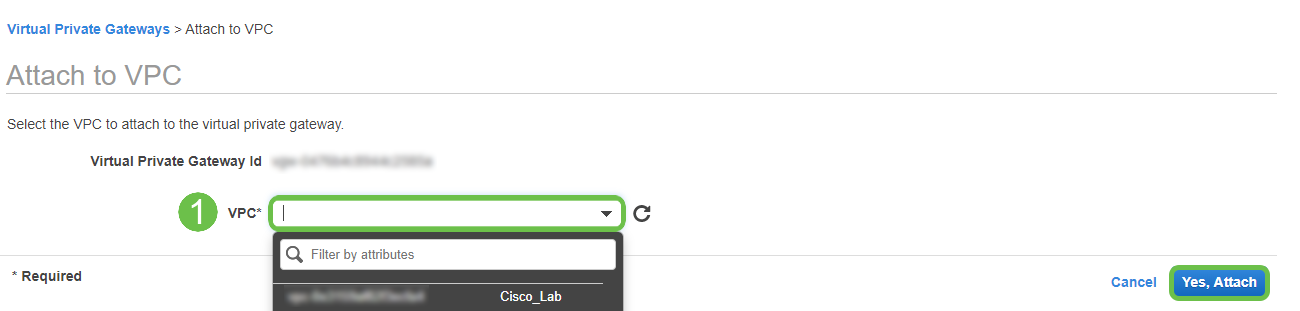
étape 6
Créez une nouvelle connexion VPN, en sélectionnant le type de passerelle cible Passerelle privée virtuelle. Associez la connexion VPN à la passerelle privée virtuelle créée précédemment.
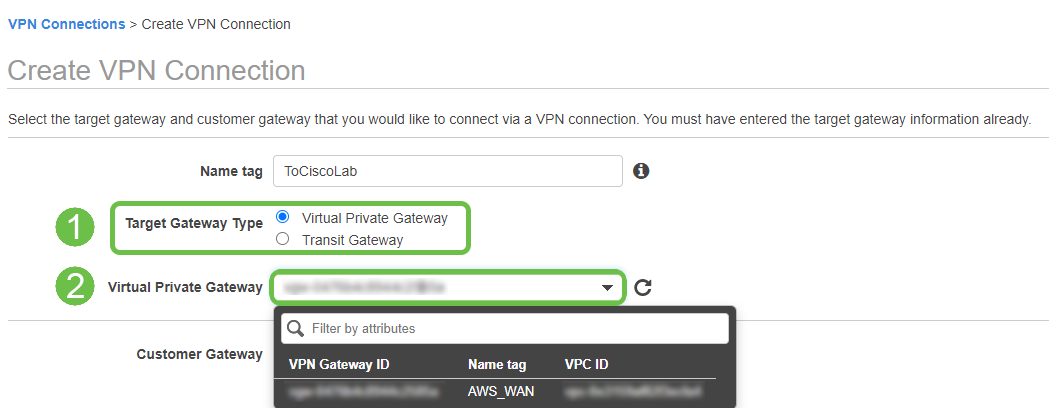
Étape 7
Sélectionnez Existant Customer Gateway. Sélectionnez la passerelle client créée précédemment.
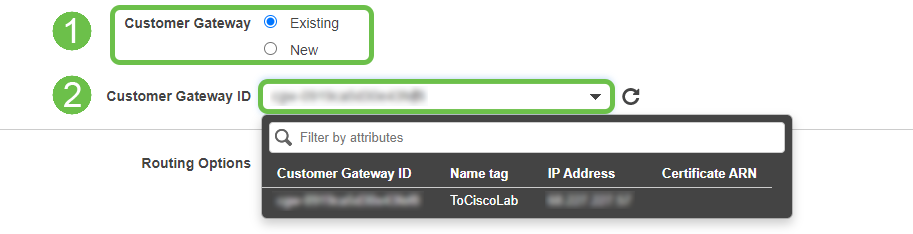
Étape 8
Pour Options de routage, assurez-vous de sélectionner Statique. Entrez les préfixes IP y compris la notation CIDR pour tous les réseaux distants que vous prévoyez de traverser le VPN. [Voici les réseaux qui existent sur votre routeur Cisco.]
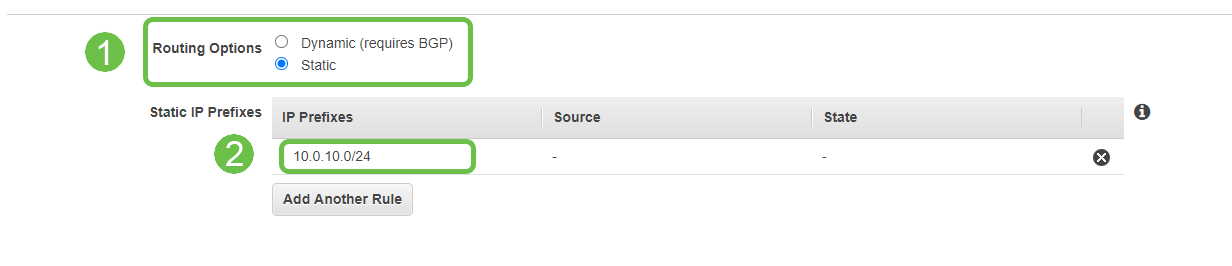
Étape 9
Nous ne couvrirons aucune des options de tunnel dans ce guide - sélectionnez Créer une connexion VPN.
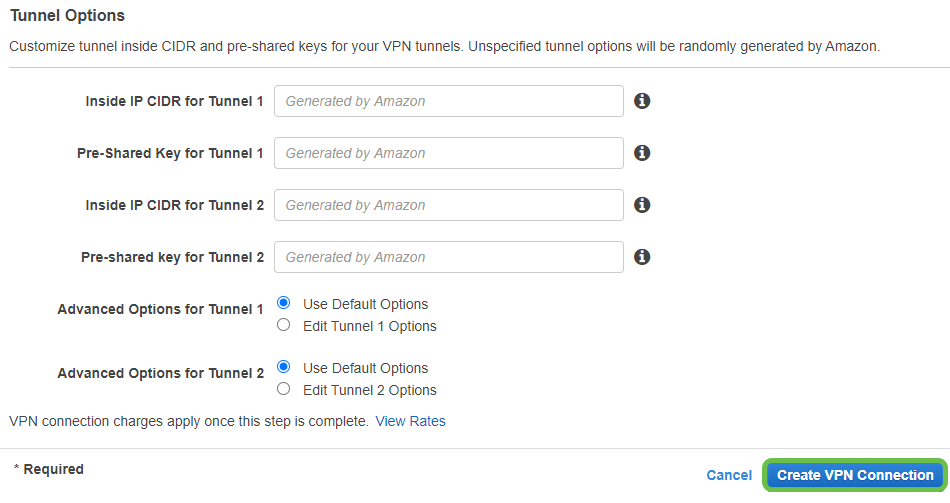
Étape 10
Créez une table de routage et associez le VPC créé précédemment. Appuyez sur Créer.
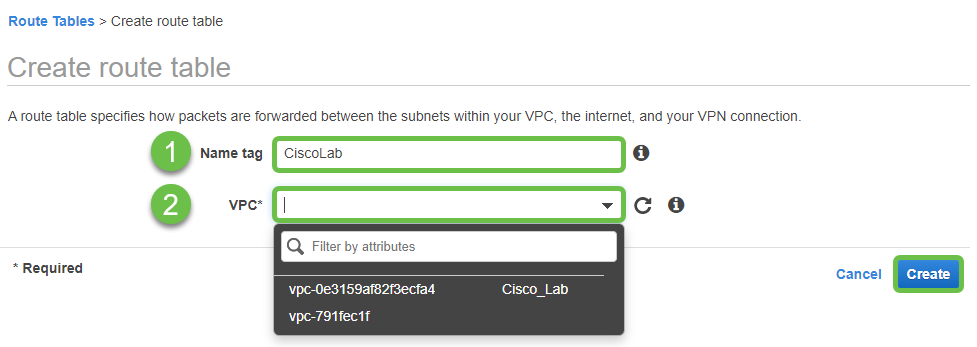
Étape 11
Sélectionnez la table de routage créée précédemment. Dans l'onglet Associations de sous-réseaux, sélectionnez Modifier les associations de sous-réseaux.
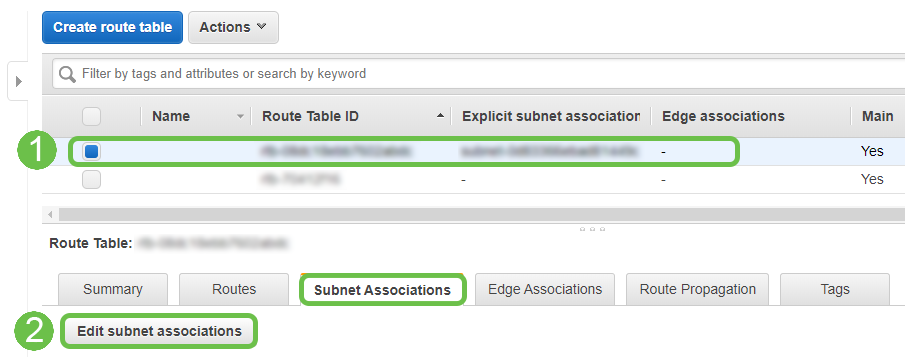
Étape 12
Dans la page Modifier les associations de sous-réseaux, sélectionnez le sous-réseau créé précédemment. Sélectionnez la table de routage créée précédemment. Sélectionnez ensuite Enregistrer.
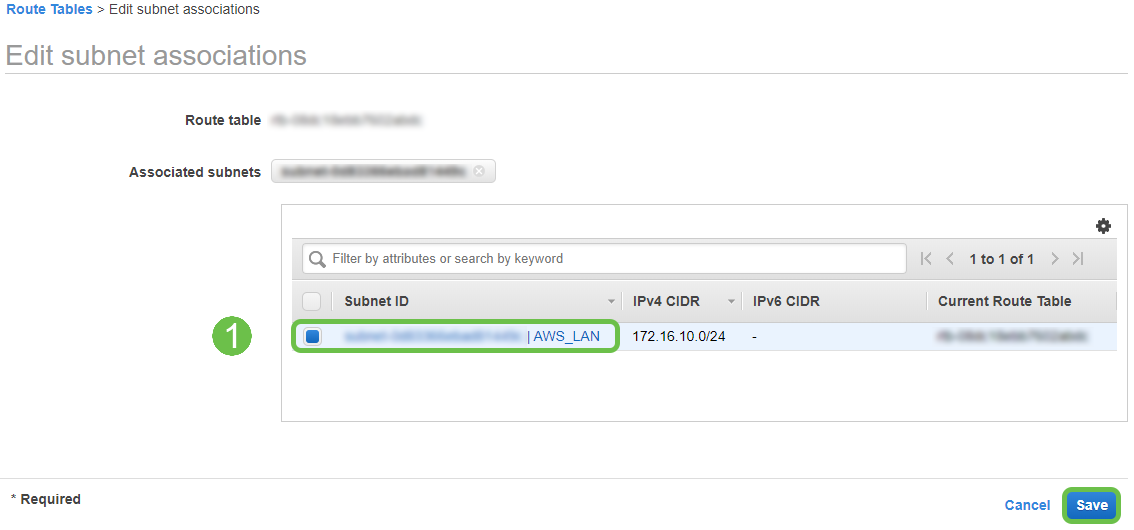
Étape 13
Dans l'onglet Propagation de route, sélectionnez Modifier la propagation de route.
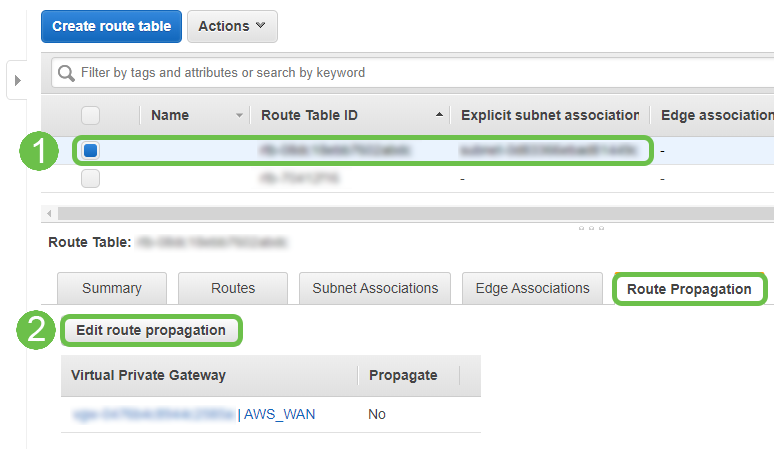
Étape 14
Sélectionnez la passerelle privée virtuelle créée précédemment.
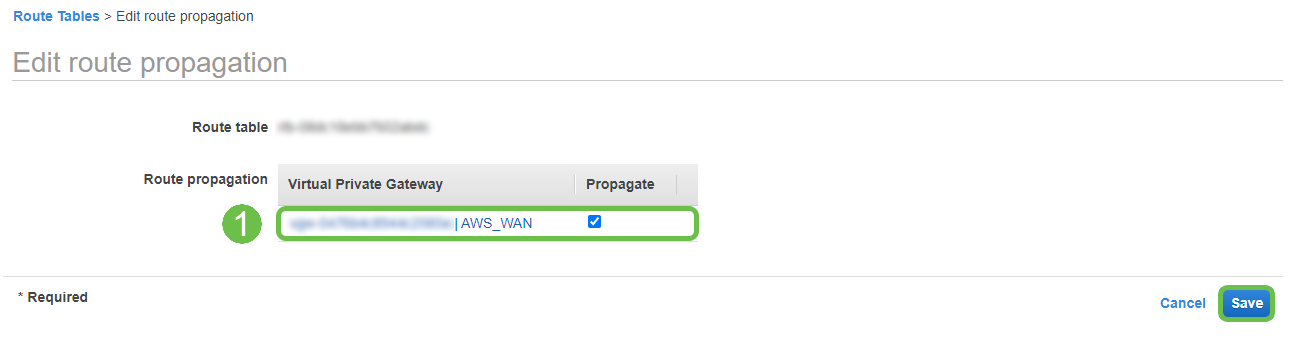
Étape 15
À partir de VPC > Groupes de sécurité, assurez-vous qu'une stratégie a été créée pour autoriser le trafic souhaité.
Note: Dans cet exemple, nous utilisons une source de 10.0.10.0/24 qui correspond au sous-réseau utilisé sur notre exemple de routeur RV.
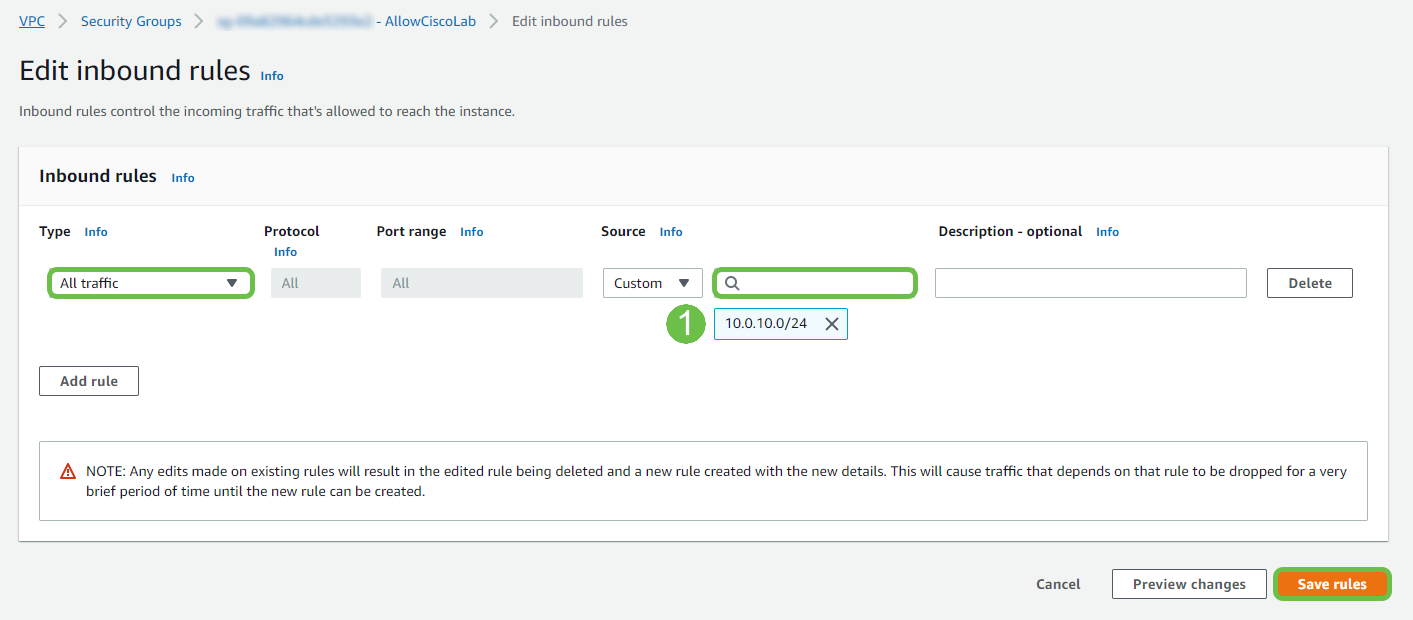
Étape 16
Sélectionnez la connexion VPN que vous avez créée précédemment et choisissez Télécharger la configuration.
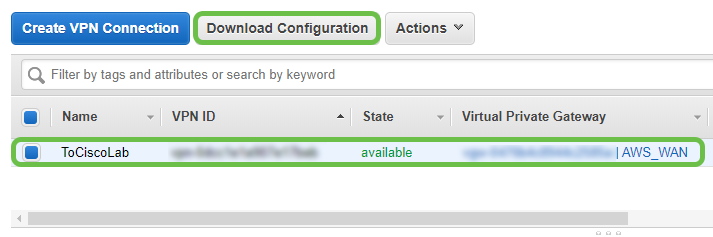
Configuration de site à site sur un routeur RV16X/RV26X, RV34X
Étape 1
Connectez-vous au routeur à l'aide d'informations d'identification valides.
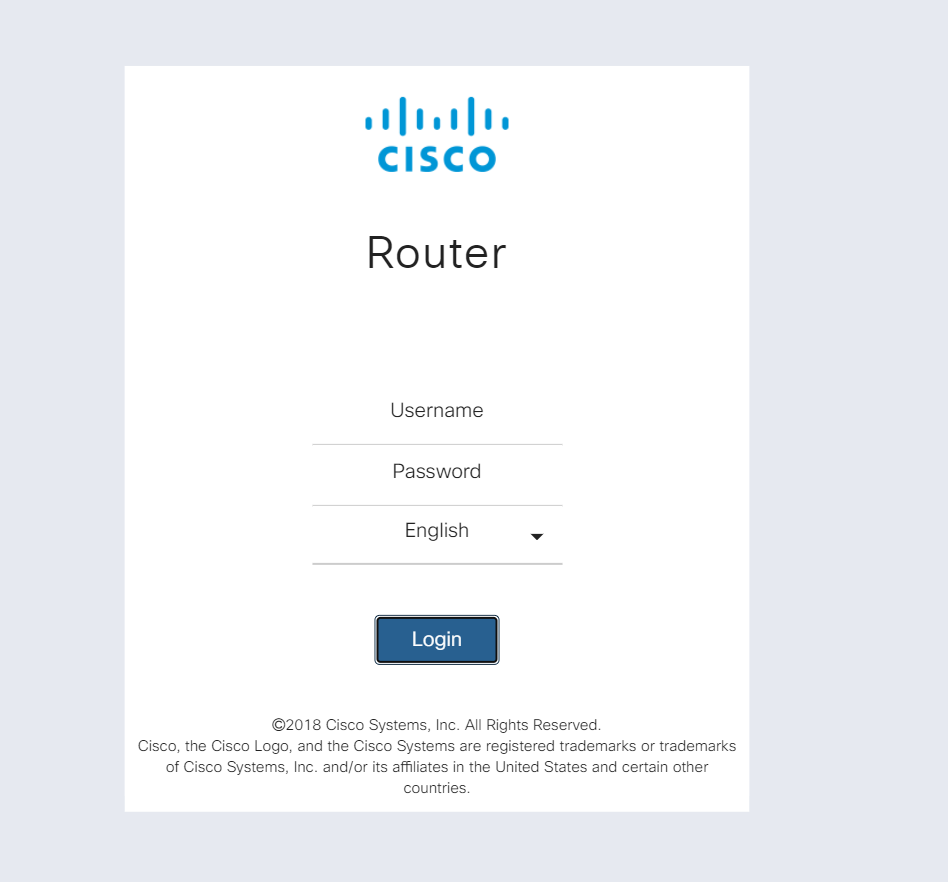
Étape 2
Accédez à VPN > Profils Ipsec. Vous accédez alors à la page de profil Ipsec, puis appuyez sur l'icône d'ajout (+).
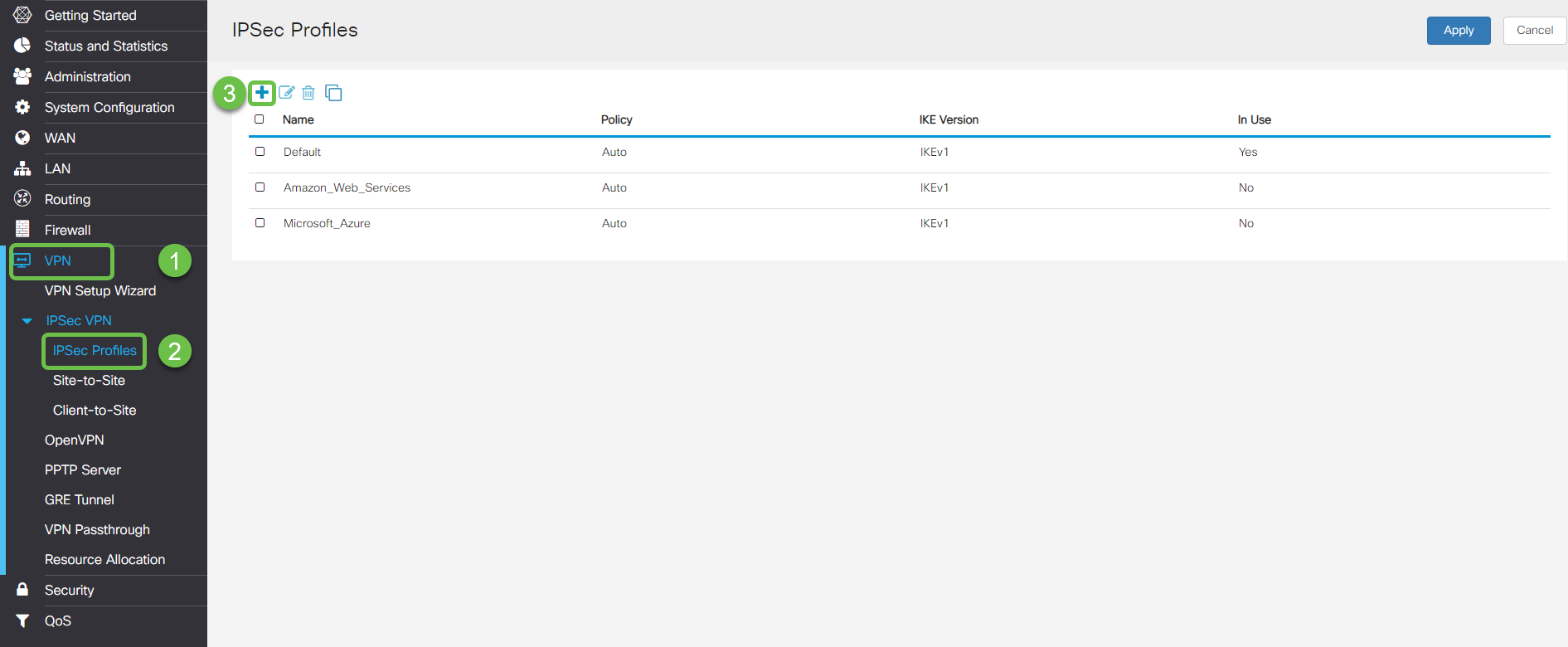
Étape 3
Nous allons maintenant créer notre profil IPSEC. Lors de la création du profil IPsec sur votre routeur Small Business, assurez-vous que DH Group 2 est sélectionné pour la phase 1.
Note: AWS prend en charge des niveaux de chiffrement et d'authentification inférieurs. Dans cet exemple, AES-256 et SHA2-256 sont utilisés.
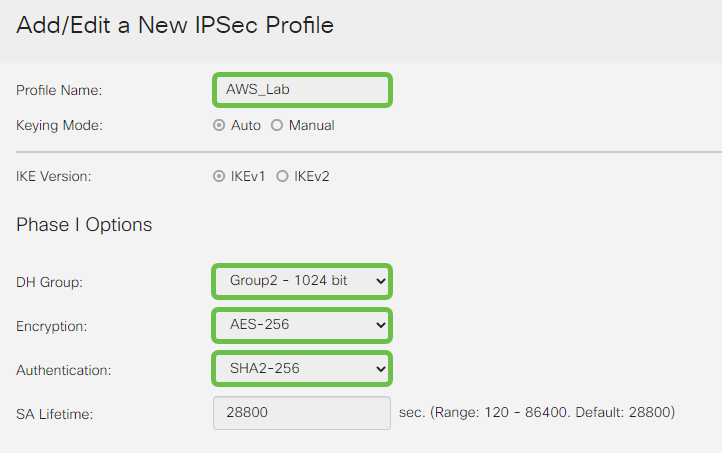
Étape 4
Assurez-vous que les options de la phase deux correspondent à celles de la phase un. Pour AWS DH Group 2 doit être utilisé.
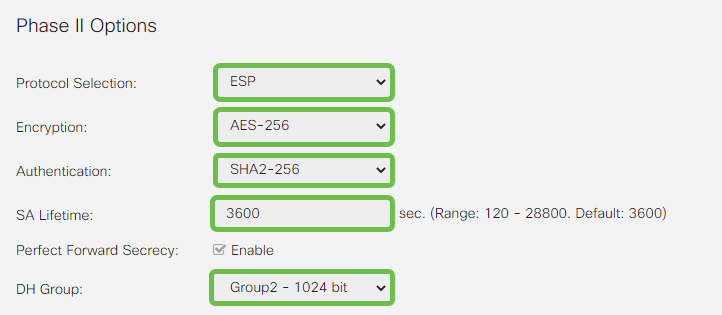
Étape 5
Appuyez sur Apply (Appliquer) et vous accédez à la page IPSEC. Veillez à appuyer à nouveau sur Apply (Appliquer).

Étape 6
Accédez à VPN< Client to site et sur la page client to site, appuyez sur l'icône plus (+).
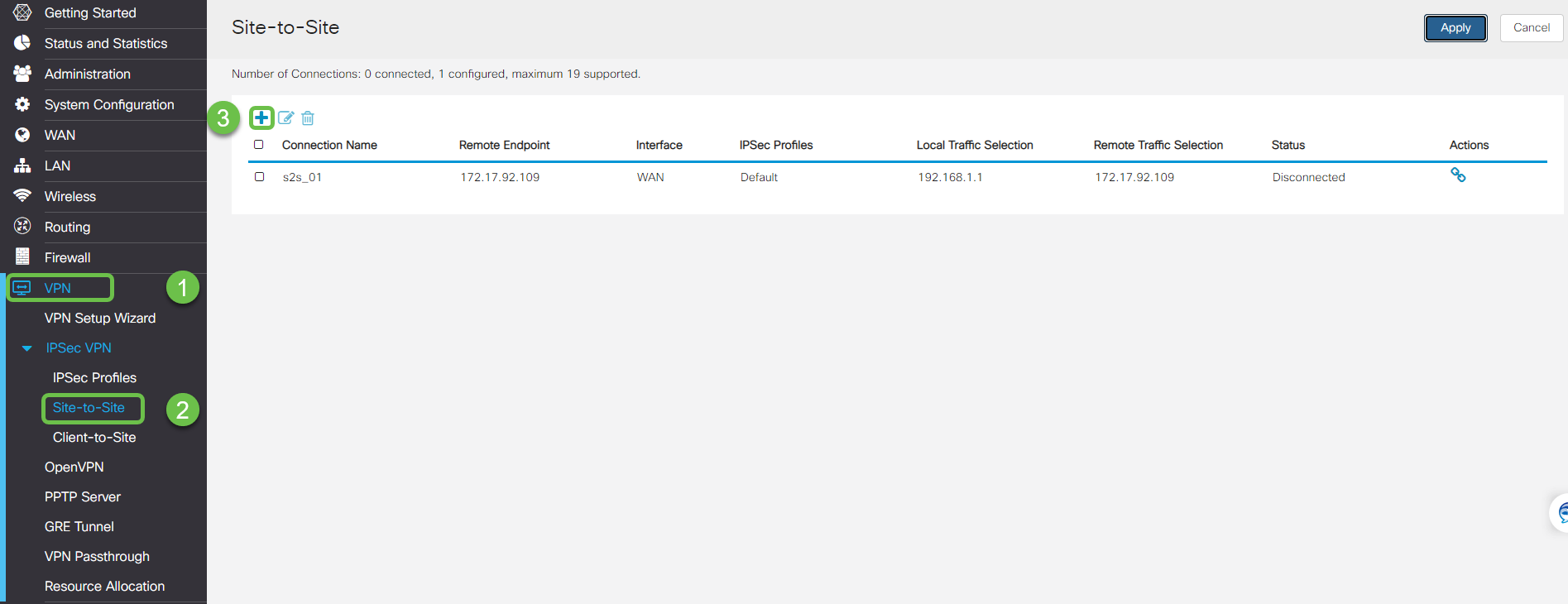
Étape 7
Lors de la création de la connexion de site à site IPsec, assurez-vous de sélectionner le profil IPsec créé au cours des étapes précédentes. Utilisez le type Remote Endpoint de Static IP et saisissez l'adresse fournie dans la configuration AWS exportée. Entrez la clé prépartagée fournie dans la configuration exportée à partir d'AWS.
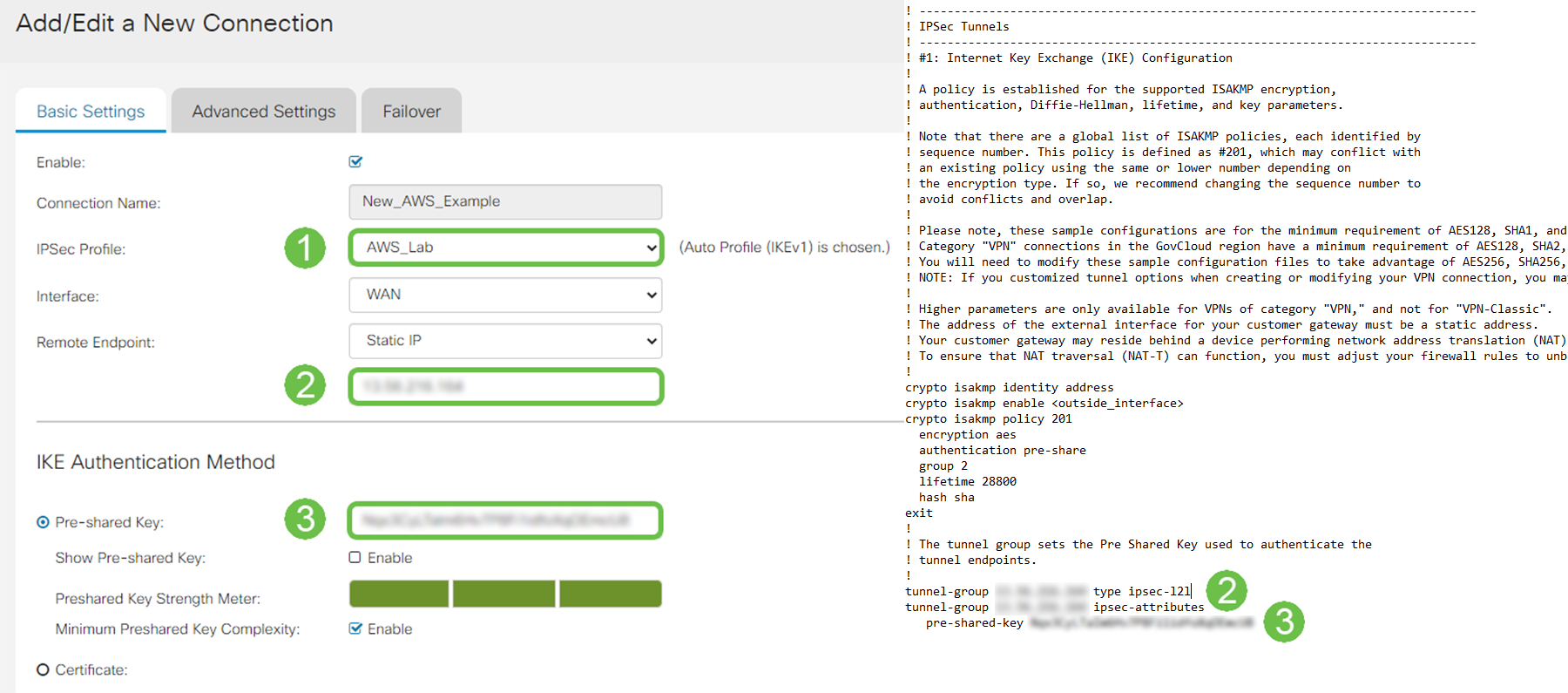
Étape 8
Entrez l'identificateur local de votre routeur Small Business. Cette entrée doit correspondre à la passerelle du client créée dans AWS. Entrez l'adresse IP et le masque de sous-réseau de votre routeur Small Business. Cette entrée doit correspondre au préfixe IP statique ajouté à la connexion VPN dans AWS. Entrez l'adresse IP et le masque de sous-réseau de votre routeur Small Business. Cette entrée doit correspondre au préfixe IP statique ajouté à la connexion VPN dans AWS.
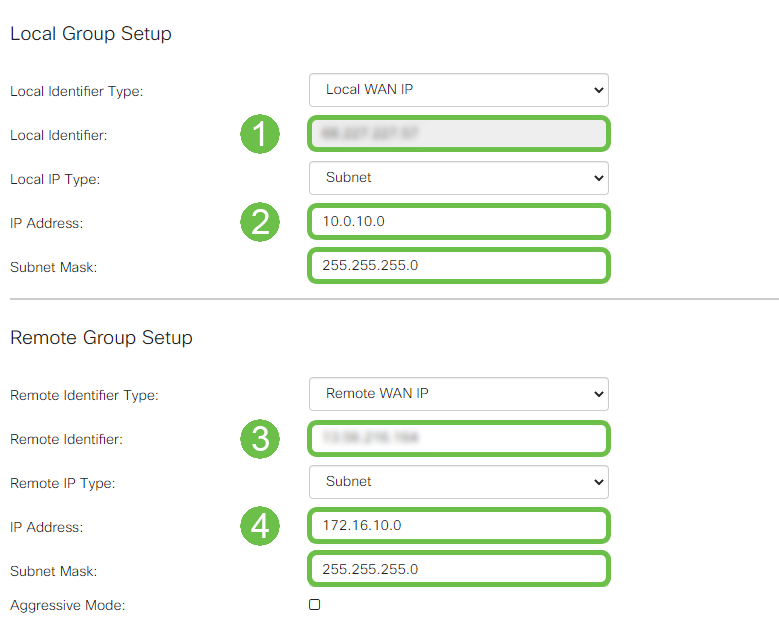
Étape 9
Entrez l'identificateur distant de votre connexion AWS - cette liste sera affichée sous Tunnel Details de la connexion VPN site à site AWS . Entrez l'adresse IP et le masque de sous-réseau pour votre connexion AWS, qui a été définie lors de la configuration AWS. Appuyez ensuite sur Appliquer.
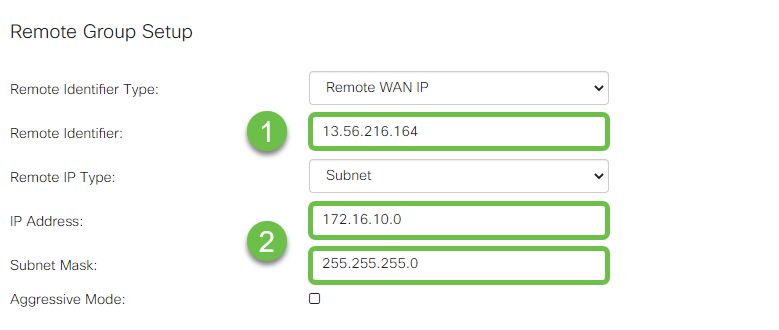
Étape 10
Une fois sur la page Ip Site to Site, appuyez sur Apply.

Conclusion
Vous avez maintenant créé un VPN site à site entre votre routeur RV et votre AWS. Pour les discussions de communauté sur le VPN site à site, accédez à la page Communauté d'assistance Cisco Small Business et recherchez le VPN site à site.
 Commentaires
Commentaires